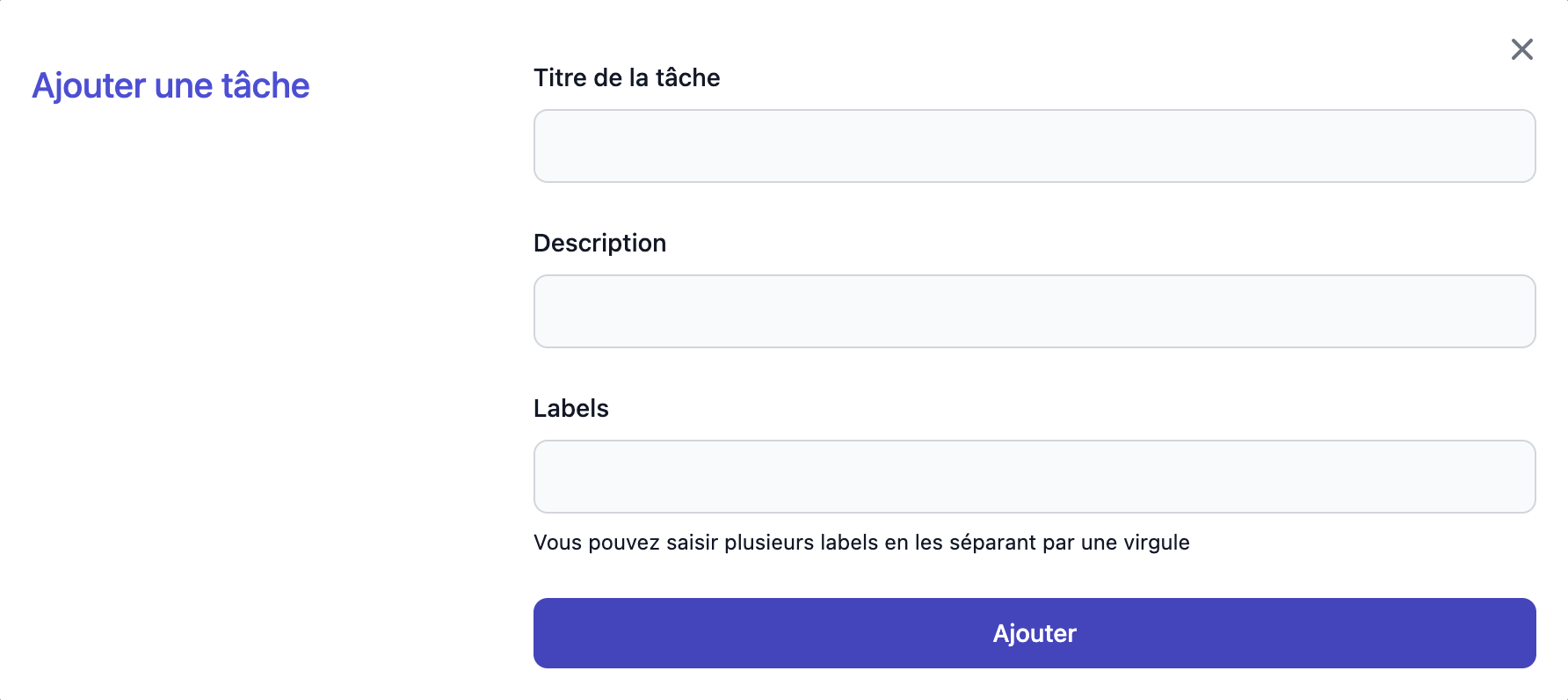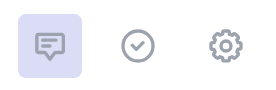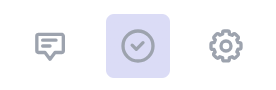Comment utiliser les tâches ?
Les tâches en cours dans votre application Pilote, vous permettent d'organiser au mieux vos missions et de n'oublier aucune action à réaliser pour traiter les demandes de vos clients. Il y a deux moyens différents d'y accéder et de les utiliser.
Les tâches depuis les conversations :
Accédez au menu des conversations, en cliquant sur le premier petit logo en haut à gauche de votre écran. Sélectionnez ensuite la conversation souhaitée pour afficher son détail. Tout à droite de la page, le petit logo carré vous permet d'ouvrir le menu des tâches.
Vous pouvez ainsi visualiser les différentes tâches de votre to-do liste : celles qui ont déjà été réalisées apparaissent cochées et barrées. Celles qui ne sont pas encore faites apparaissent en gras.
Pour indiquer qu'une tâche est bien complétée, cochez-la simplement.
Pour ajouter une nouvelle tâche à votre to-do liste, cliquez simplement sur "Ajouter une tâche", donnez-lui un titre ainsi qu'une description que vous jugez pertinents, et cliquez sur "Ajouter". La tâche tout juste ajoutée se rajoute dans la liste.
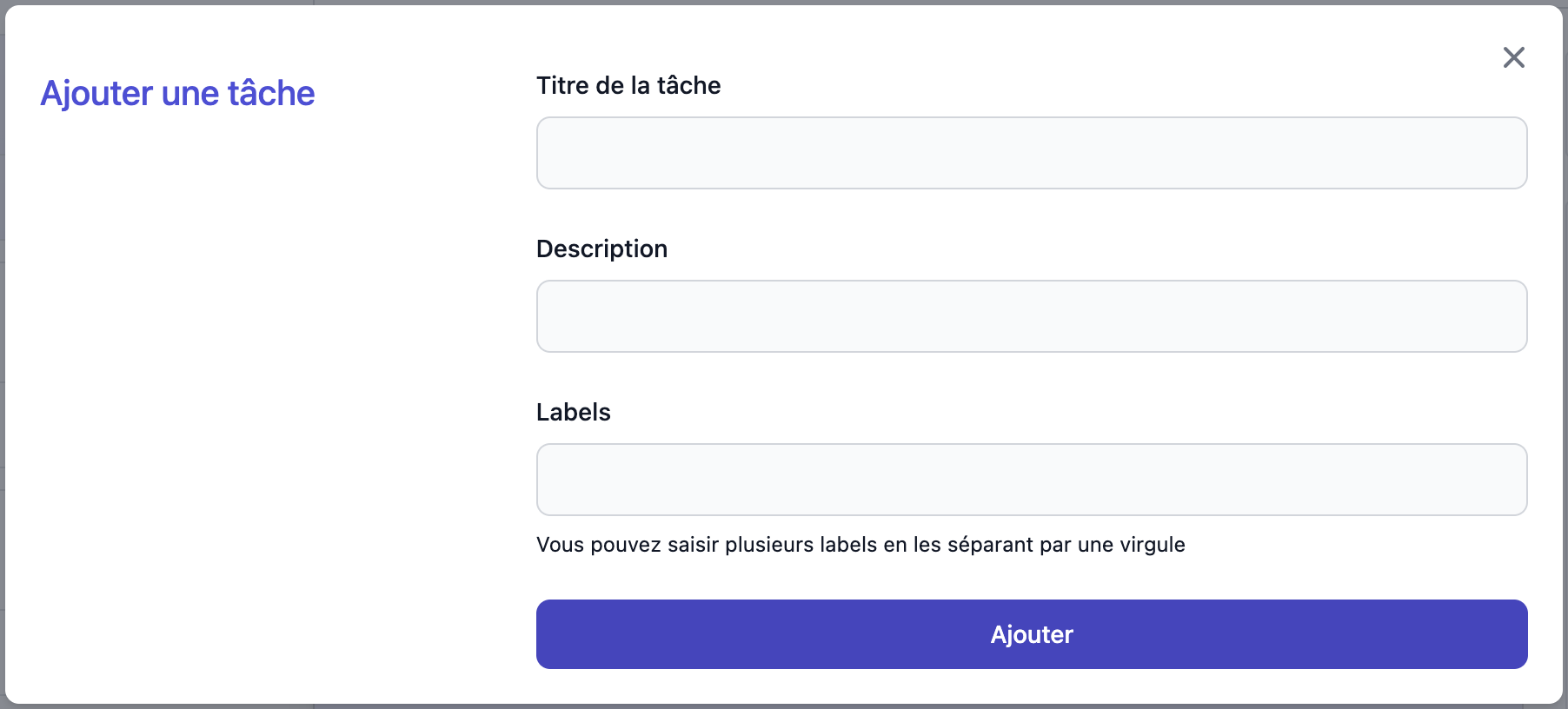
L'onglet des tâches en cours :
Toutes les tâches créées depuis les conversations se retrouvent dans le menu des tâches en cours (deuxième logo, entre les conversations et les paramètres).
Elles sont en effet toutes listées sur cette page (Toutes), afin que vous ayez une vue globale des tâches déjà complétées et de celles qui restent à traiter.
Vous pouvez aussi choisir d'afficher, grâce au menu de gauche, les tâches qui sont assignées à votre utilisateur (Mes tâches), les tâches qui n'ont été pour le moment, affectées à aucun utilisateur (Non affectées), ainsi que les tâches qui ont été réalisées (Terminées).
Vous visualisez en un coup d'oeil le membre de votre équipe qui a créé la tâche (en bleu), le membre à qui cette tâche a été affectée (en orange) ainsi que le membre qui a complété cette tâche (en vert).
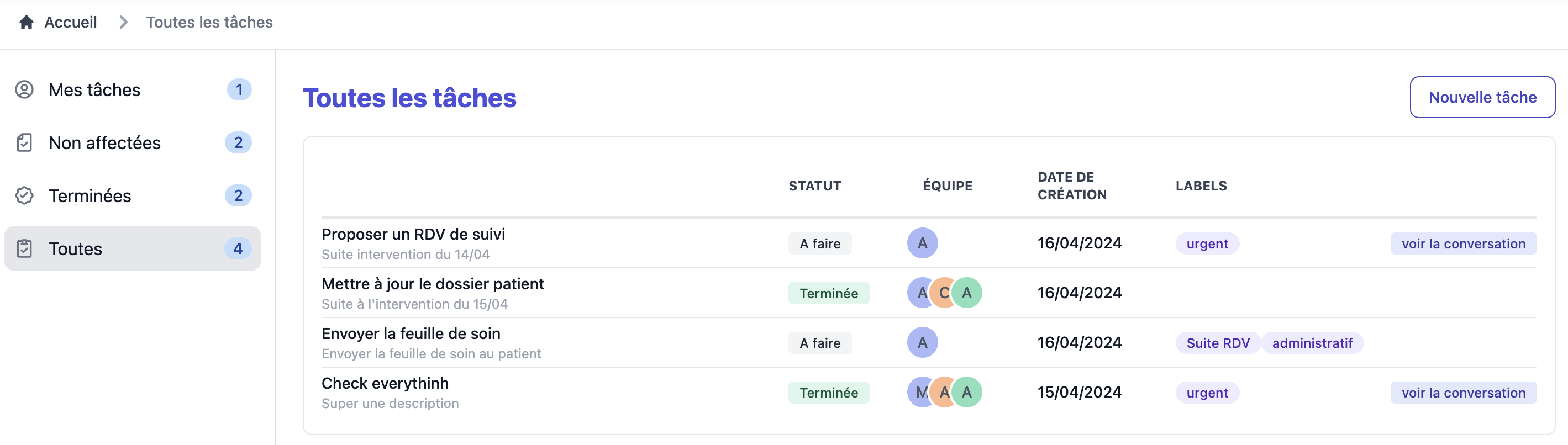
Vous pouvez également créer une nouvelle tâche depuis cette page en cliquant sur "Nouvelle tâche" et en lui donnant un titre ainsi qu'une description et si vous le souhaitez, un label, puis en cliquant sur "Ajouter". Cette tâche ne sera par contre rattachée à aucune conversation, mais sera bien ajoutée à votre to-do liste de manière plus générale.